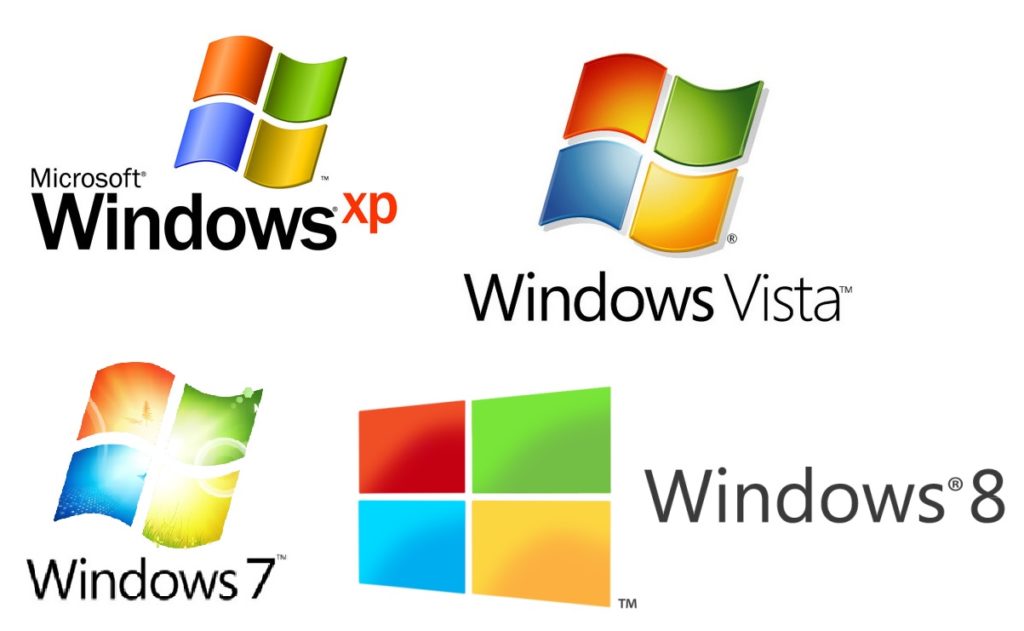Како сазнати који је процесор на лаптопу
Процесор је важан део сваког рачунара, јер је одговоран за обављање свих математичких операција. Детаљне информације о његовим карактеристикама наведене су на паковању произвођача лаптопа или на посебној налепници на кућишту уређаја. Али немају сви ове информације, што није проблем: можете сазнати који је процесор на вашем лаптопу на друге начине.

Садржај чланка
Без отварања кућишта
Да бисте решили овај проблем, нема потребе за сложеним радњама. Само треба да укључите лаптоп и одмах почнете.
Пре покретања ОС-а
Када се систем покрене, на тренутак се појављује црни прозор са свим потребним информацијама. Из њега можете сазнати:
- модел;
- снага;
- фреквенција процесора.
Али постоји један проблем: овај прозор се брзо замењује другим, а да бисте га одложили, потребно је да користите дугме Паусе Бреак. Захваљујући томе, можете паузирати време учитавања.
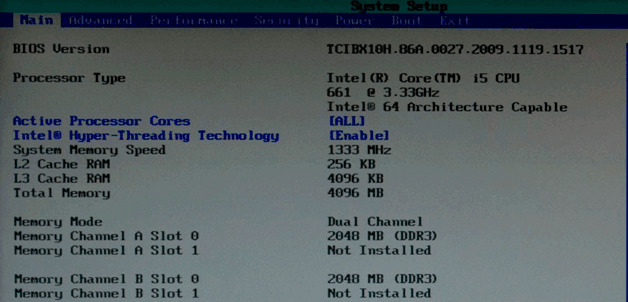 Постоји још једна опција - БИОС. Да бисте ушли у њега, током покретања система морате непрекидно притискати тастер Делете док се не појави плави екран. Потребни подаци су у колони Информације о систему.
Постоји још једна опција - БИОС. Да бисте ушли у њега, током покретања система морате непрекидно притискати тастер Делете док се не појави плави екран. Потребни подаци су у колони Информације о систему.
РЕФЕРЕНЦА! На неким лаптоп рачунарима мораћете да користите тастере Ф1 или Есц.
На Виндовс-у
Након учитавања ОС-а, такође је прилично лако сазнати информације о процесору уграђеном у лаптоп.
Метод 1:
- Пронађите кроз мени Икона Старт Ми Цомпутер. Отворите картицу "Својства".
- Потребне информације ће бити у одељку „Процесор“.
2. метод:
- Користите Управљач уређајима. Да бисте то урадили, кликните десни клик на "Мој рачунар" и притисните "контрола".
- На левој страни прозора налази се картица "Менаџер уређаја". Ако га отворите, можете пронаћи „Процесори“.
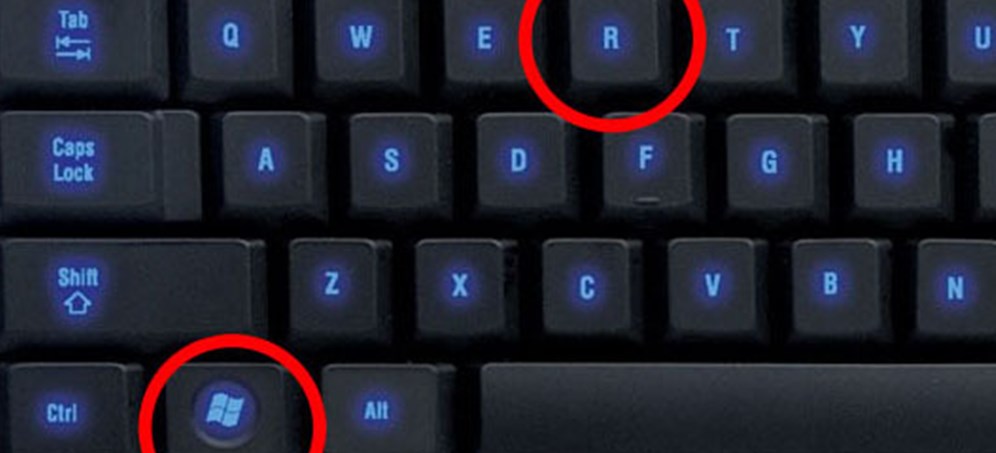
Метод 3:
- Отворите прозор Покрени преко комбинације тастера Вин + Р, а затим унесите команду мсинфо32.
- Појавиће се прозор са информацијама о систему. Пронађите „Процесор“, где ћете пронаћи потребне информације.
Метод 4:
- Покрените линију „Рун” на горе наведени начин и унесите упит у њу дкдиаг.
- Прва картица "Систем" ће бити подразумевано отворена. Тамо морате пронаћи потребну колону.
Софтвер треће стране
Да би се утврдило који је процесор на лаптопу, развијено је неколико корисних апликација, од којих се сматра најуспешнијим ЦПУ-З.
Само преузмите овај програм са званичне веб странице и инсталирајте га на свој рачунар. Након што га отворите, биће вам потребна картица ЦПУ. Тамо, у колони Име, налазе се све информације о процесору.
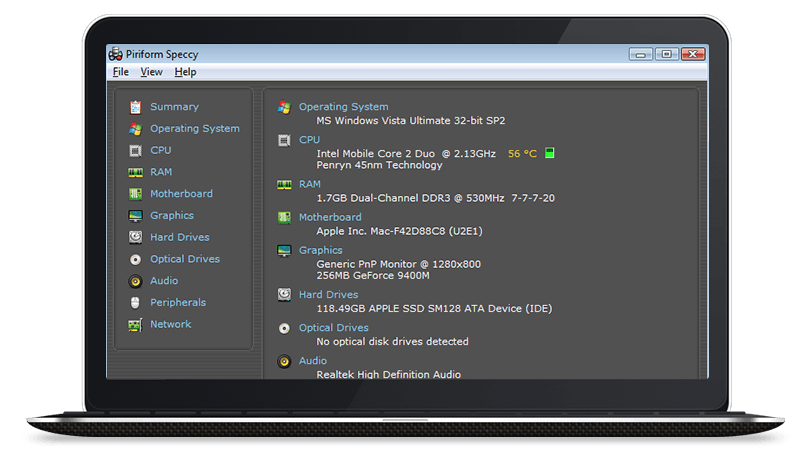
Још један добар програм - Спецци. Заузима врло мало простора на чврстом диску лаптопа и садржи много корисних информација. Када отворите апликацију, можете видети детаље о процесору на главној страници. Штавише, поред имена ће бити назначен проценат његовог загревања, што ће вам омогућити да предузмете мере за повећање перформанси опреме.
Како сазнати током поправке
Ако лаптоп одбије да се укључи, горе описане методе постају неважне. У овом случају, можете сазнати о процесору по коду на његовом поклопцу.
ВАЖНО! Не би требало да тестирате своју снагу и преузимате опрему за демонтажу без одговарајућег искуства - таква аматерска активност је препуна озбиљних оштећења.
Редослед радњи је једноставан:
- Искључите лаптоп и извадите батерију.
- Одврните завртње и уклоните његов задњи поклопац.
- Пажљиво уклоните хладњак заједно са системом за хлађење.
- Ово ће открити врх процесора где је код написан. Да бисте га видели, потребно је да уклоните преосталу термалну пасту (ово се може урадити чистим комадом тканине).

Као резултат, остаје само да се подаци запишу и унесу у претраживач да бисте добили свеобухватне информације.
Постоји доста начина да сазнате који је процесор на лаптопу и сви су лако применљиви у пракси. Али за неке су потребне посебне вештине, па се препоручује да од предложених опција изаберете ону која изгледа најједноставнија, јер је то једини начин да се избегну кварови опреме узроковани сопственим неискуством.